การตรวจสอบสิทธิ์แบบหลายปัจจัย
Multi-Factor Authentication (MFA) เพิ่มชั้นการป้องกันพิเศษให้กับบัญชีผู้ใช้ของคุณโดยกำหนดให้มีรหัสการตรวจสอบสิทธิ์ที่ไม่ซ้ำกัน (ส่งไปยังอุปกรณ์แยกต่างหาก - โดยปกติคือโทรศัพท์มือถือ) รวมทั้งรหัสผ่านเมื่อเข้าสู่ระบบ เราแนะนำให้ตั้งค่า MFA สำหรับ บัญชี Insights ของคุณโดยทำตามขั้นตอนด้านล่าง
บทนำ
เมื่อคุณเข้าสู่ระบบ Insights คุณจะเห็นการซ้อนทับดังที่แสดงด้านล่าง
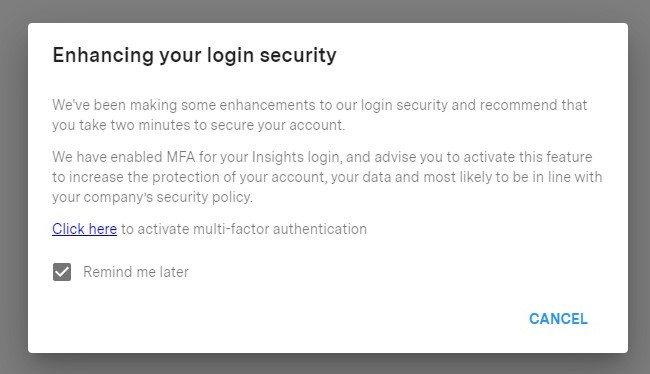
การตั้งค่า MFA
เลือกหนึ่งในตัวเลือกต่อไปนี้:
แอปตรวจสอบสิทธิ์
ใช้แอปตรวจสอบสิทธิ์ เช่น Microsoft Authenticator หรือ Google Authenticator
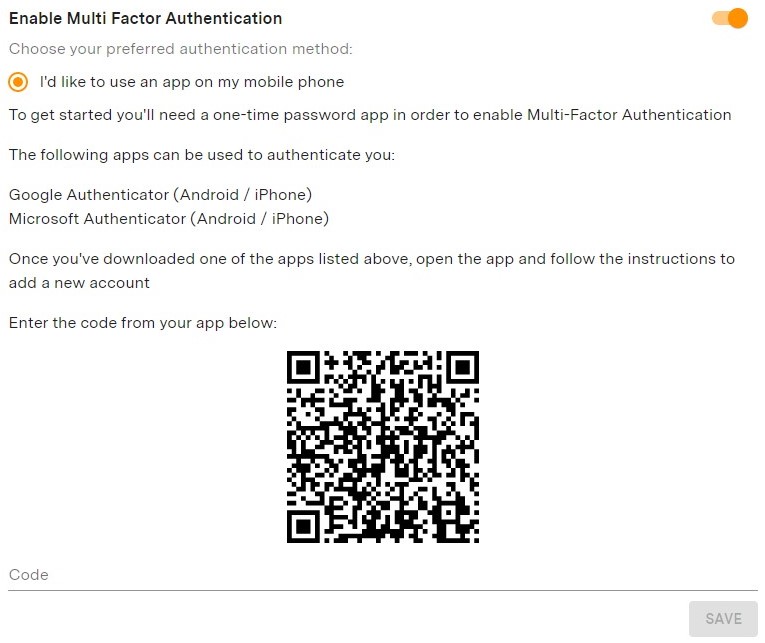
ข้อความ
รับรหัสทาง SMS บนโทรศัพท์ของคุณ
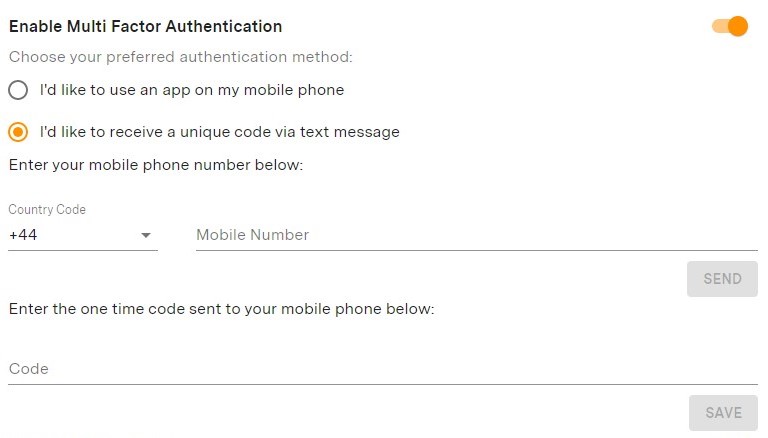
รหัสสำรอง
ตรวจสอบให้แน่ใจว่าคุณจดบันทึกรหัสสำรองของคุณและเก็บไว้ในที่ปลอดภัย วิธีนี้จะช่วยให้คุณเข้าถึงได้อีกครั้งหากคุณไม่สามารถเข้าถึงอุปกรณ์ของคุณได้
เข้าสู่ระบบด้วย MFA
เมื่อตั้งค่าแล้ว คุณจะต้องใช้ MFA เพื่อเข้าสู่ระบบทุกๆ 30 วัน
ฉันทำโทรศัพท์หายหรือสร้างรหัส MFA ไม่ได้อีกต่อไป
หากคุณไม่สามารถป้อนรหัส MFA ที่ถูกต้อง คุณควรลองใช้รหัสสำรองของคุณก่อน
หากคุณไม่สามารถเข้าถึงรหัสสำรองของคุณ คุณจะต้องติดต่อผู้จัดการบัญชีของคุณ เพื่อให้เราสามารถยืนยันตัวตนของคุณและลบ MFA ออกจากบัญชีของคุณ